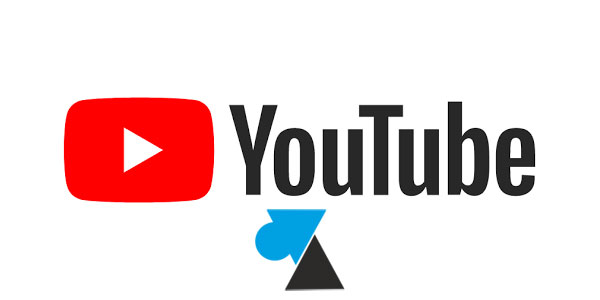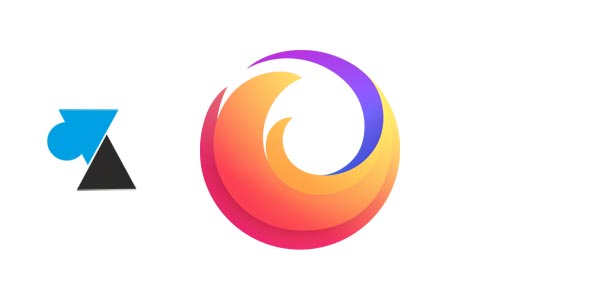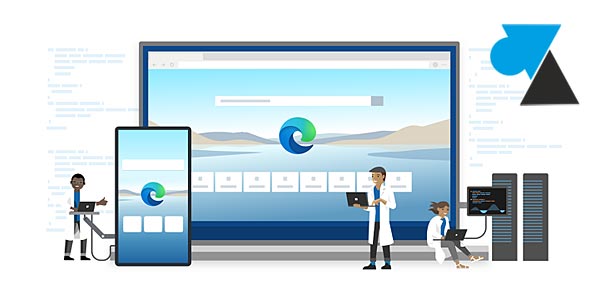Firefox : supprimer les « recommandations par Pocket »
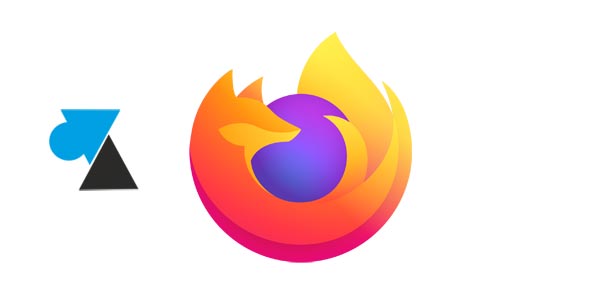
Si on choisit Firefox, c’est généralement pour disposer d’un navigateur internet sûr et fiable, sans être trop dépendant d’un géant tel que Google (Chrome) ou Microsoft (Edge). Mais aussi, le logiciel de Mozilla est connu pour être plus propre que son concurrent présent en natif sur Windows, lui qui affiche une page d’accueil bien trop chargée. Titres à sensation (« putaclic »), sites sponsorisés et publicité font du navigateur Edge une calamité. Il suffit cependant de modifier sa page d’accueil mais ce n’est pas un réflexe chez les utilisateurs débutants.
Firefox donc, qui jouissait d’une belle réputation et de parts de marché valorisantes, est aujourd’hui délaissé au profit de Google Chrome qui est largement préféré sur Windows 11, macOS et Linux. Et le programme rejoint aujourd’hui Edge sur une présentation trop chargée, sponsorisée par des sites douteux ou qui cherchent à attirer les internautes par des titres racoleurs.
A la Fondation Mozilla, on se targue de protéger les utilisateurs de Firefox contre les intox, « pour un internet plus sain ».

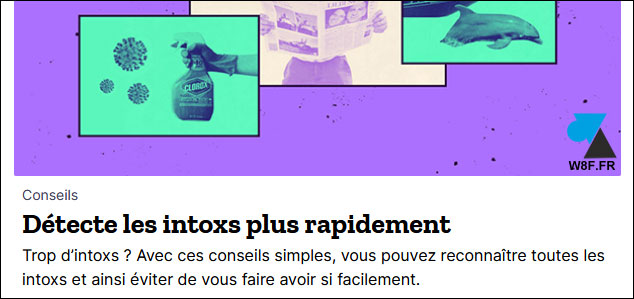

Alors que penser quand la page d’accueil du navigateur affiche des articles de ce type ?
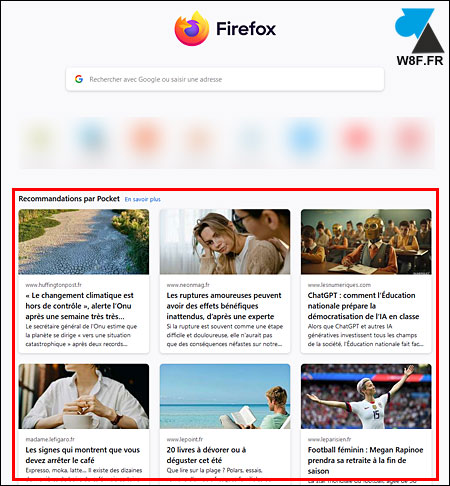
Ces pages sont des « recommandations » fournies par Pocket, un service annexe racheté par Mozilla en 2017. Et un peu plus haut, vous avez aussi des « sites épinglés » qui sont tout simplement de la publicité pour Amazon, Cdiscount, YouTube, etc.
Ce tutoriel explique comment supprimer les pages proposées sur la page d’accueil de Firefox pour retrouver une homepage vide, vierge de publicités sponsorisées (spam).
Désactiver les publicités sur la page d’accueil de Mozilla Firefox
1. Ouvrir Firefox, la page d’accueil affiche donc des vignettes pour des sites dont vous ne souhaitez plus l’affichage publicitaire.
2. En haut à droite de l’écran, cliquer sur l’icône en forme de roue dentée (engrenage) :
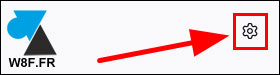
3. Sur la petite fenêtre qui s’ouvre, cliquer sur le bouton bleu à côté de la ligne « Recommandé par Pocket » :
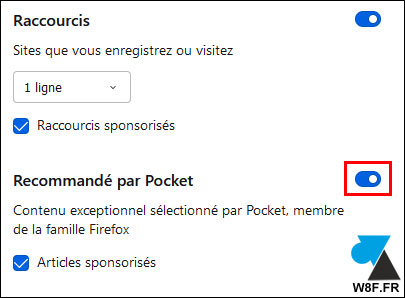
4. Le bouton bleu passe en gris et instantanément, les recommandations / publicités de la page d’accueil de Firefox disparaissent.
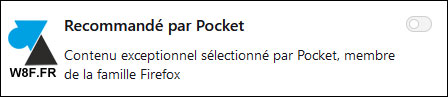
Il n’y a rien d’autre à faire, la validation de la modification est immédiate. Dorénavant, Firefox va s’ouvrir sans ces sites racoleurs.